
Retallar i redreçar fotos a l’app Fotos del Mac
Pots retallar una foto per millorar-ne la composició o eliminar-ne les parts que no t’agradin. Pots retallar-la amb unes proporcions preconfigurades o personalitzades, o limitar-la a les proporcions originals. També pots redreçar fotos per millorar-ne l’angle.
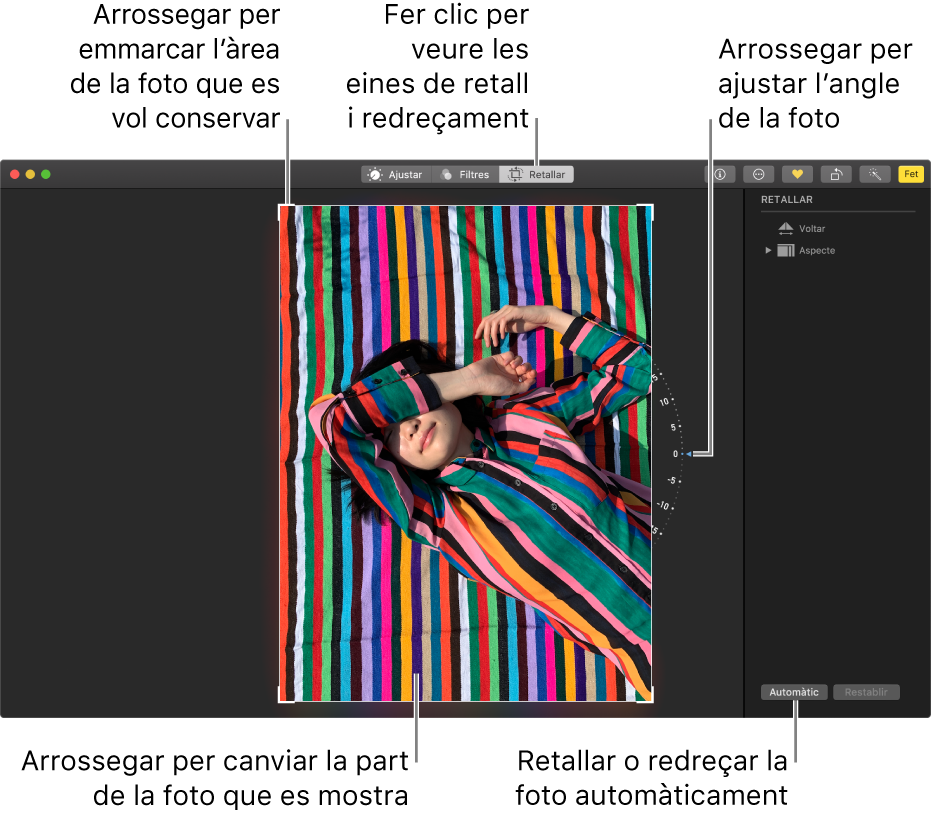
Important: Quan retalles una foto, els canvis s’apliquen a tots els llocs de l’aplicació Fotos, inclosos els àlbums, les projeccions i els projectes. Per editar una foto sense canviar-la a tot arreu, cal duplicar la foto i, després, editar el duplicat.
A l’app Fotos
 del Mac, fes doble clic a una foto i, a continuació, fes clic a Editar a la barra d’eines.
del Mac, fes doble clic a una foto i, a continuació, fes clic a Editar a la barra d’eines.Fes clic a Retallar a la barra d’eines.
Consell: Si vols veure ràpidament les eines per retallar i redreçar durant l’edició, prem C.
Fes una de les accions següents:
Per retallar o redreçar la foto automàticament: fes clic a Automàtic.
Per retallar-la manualment: arrossega el rectangle de selecció per emmarcar l’àrea que vulguis conservar de la foto.
Per retallar-la amb unes proporcions específiques: fes clic a Aspecte i selecciona les proporcions que vulguis.
Per exemple, per a una foto quadrada, selecciona Quadrat. Per imprimir la foto, selecciona una de les relacions d’aspecte preconfigurades, com ara 8 x 10. Per canviar la mida d’una foto per fer-la servir en un vídeo d’alta definició, selecciona 16 x 9. També pots seleccionar Personalitzat per introduir una relació d’aspecte personalitzada.
Invertir la imatge: fes clic a Invertir per invertir la imatge horitzontalment. Fes clic amb la tecla Opció premuda per invertir la imatge verticalment.
Per redreçar la imatge manualment: arrossega el regulador per ajustar l’angle de la foto.
Per eliminar els canvis d’una foto que s’ha retallat o redreçat: fes clic a Restablir.
Quan hagis acabat de fer-hi canvis, fes una de les accions següents:
Per desar els canvis: Fes clic a Fet.
Per deixar de retallar la imatge i no desar els canvis: fes clic a “Restaurar a l’original”.